X
Nuestro equipo de editores e investigadores capacitados han sido autores de este artículo y lo han validado por su precisión y amplitud.
El equipo de contenido de wikiHow revisa cuidadosamente el trabajo de nuestro personal editorial para asegurar que cada artículo cumpla con nuestros altos estándares de calidad.
Este artículo ha sido visto 30 141 veces.
Este wikiHow te enseñará diferentes formas de poner sangría en los párrafos en Microsoft Word.
Pasos
Método 1
Método 1 de 3:Poner sangría en una oración
Método 1
-
1Abre tu documento en Microsoft Word. Puedes hacerlo haciendo doble clic en el archivo de tu computadora.
-
2Presiona Tab ↹ en el teclado. Esto inserta una sangría normal, que es de 1,25 cm de ancho.[1]
-
3Escribe tu oración. Una vez que llegues al final de la línea, Word ordenará automáticamente el texto de manera que la primera línea incluya el espacio de 1,25 cm.Anuncio
Método 2
Método 2 de 3:Poner sangría en un párrafo entero
Método 2
-
1Abre tu documento en Microsoft Word. Puedes hacerlo haciendo doble clic en el archivo de tu computadora.
-
2Selecciona un párrafo entero. Para hacerlo, haz clic con el ratón antes de la primera palabra y luego arrastra el cursor (¡no sueltes el botón!) hasta el final. Cuando levantes el dedo del botón, el párrafo debe aparecer seleccionado en azul.
-
3Presiona Tab ↹ en el teclado. Todo el párrafo seleccionado se moverá 1,25 cm hacia la derecha.
- Para mover el párrafo otro 1,25 cm, presiona otra vez Tab ↹.
Anuncio
Método 3
Método 3 de 3:Usar una sangría francesa
Método 3
-
1Abre tu documento en Microsoft Word. Puedes hacerlo haciendo doble clic en el archivo de tu computadora.
- Una sangría francesa pone la sangría en la segunda línea del párrafo en lugar de la primera. Este tipo de sangría se usa más a menudo en bibliografías y en páginas de referencia.
-
2Selecciona un párrafo entero. Para hacerlo, haz clic con el ratón antes de la primera palabra y luego arrastra el cursor (¡no sueltes el botón!) hasta el final. Cuando levantes el dedo del botón, el párrafo debe aparecer seleccionado en azul.
-
3Haz clic derecho en el área seleccionada. Aparecerá una ventana emergente.
-
4Haz clic en Párrafo….
-
5Haz clic en el menú desplegable que está debajo de “Especial”. Está en la sección “Sangría”.
-
6Selecciona Sangría francesa.
-
7Haz clic en Aceptar. La segunda línea del párrafo se moverá 1,25 cm hacia adentro.Anuncio
Referencias
Acerca de este wikiHow
Anuncio




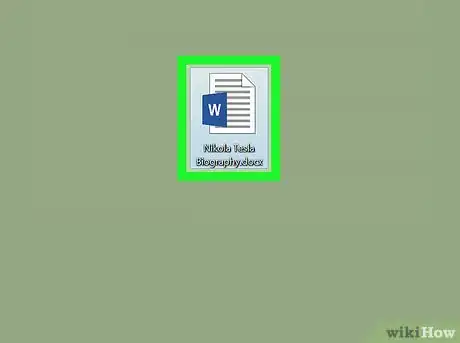
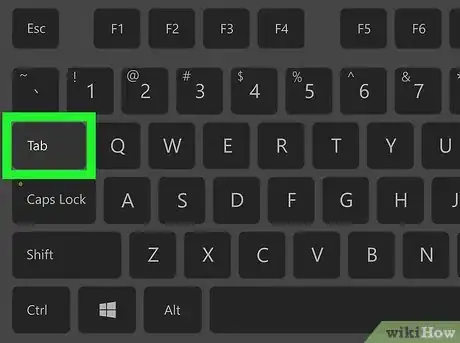
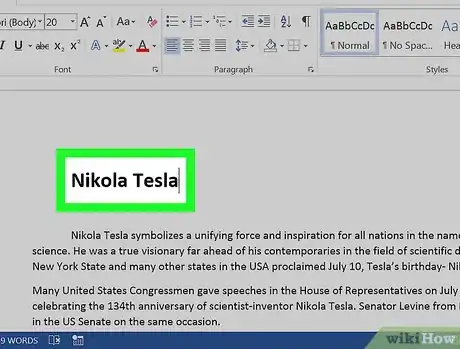
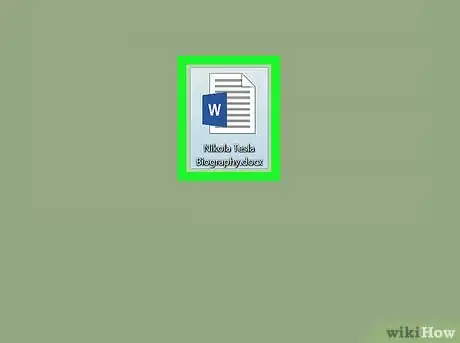
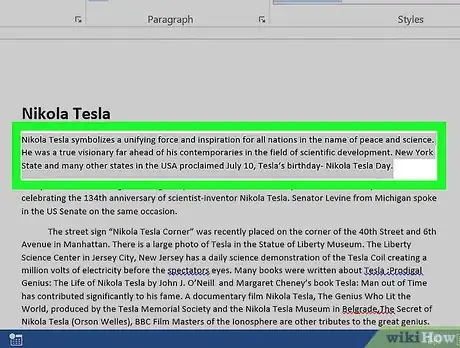
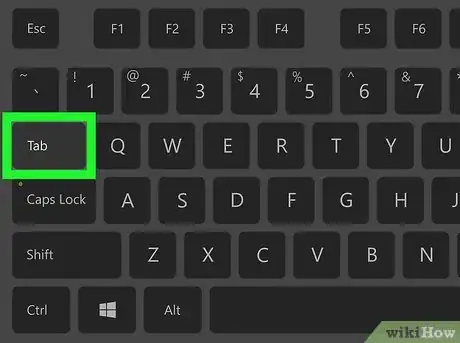
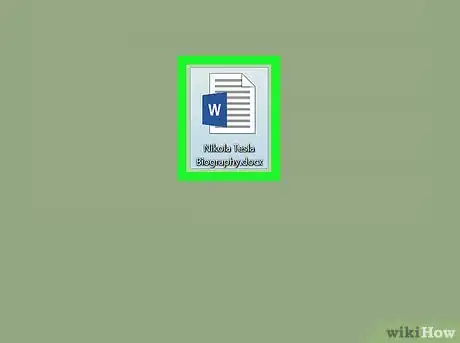
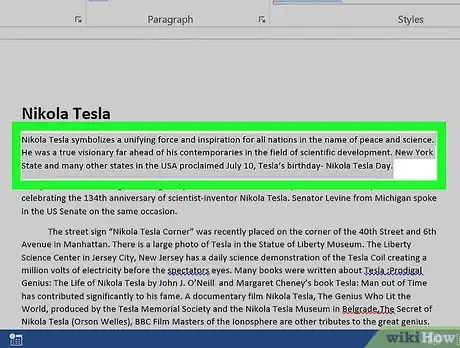
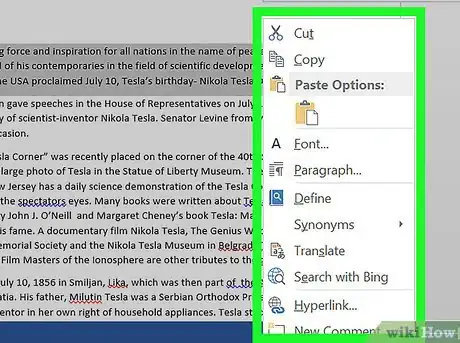
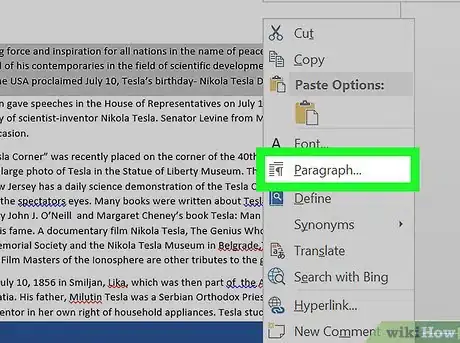
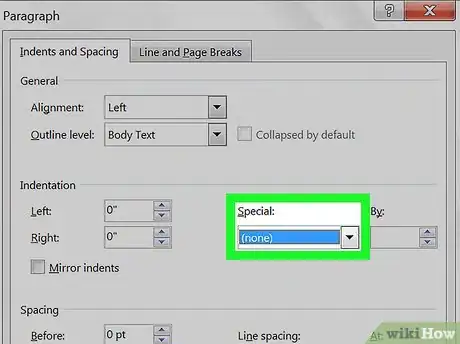
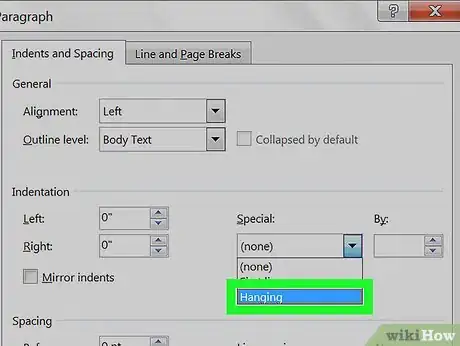
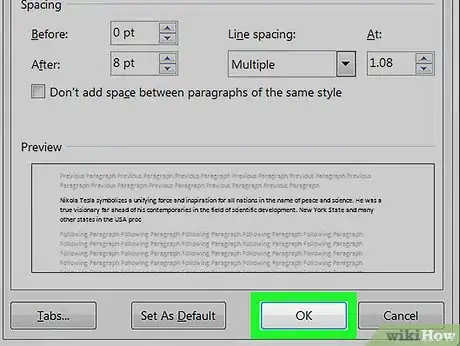
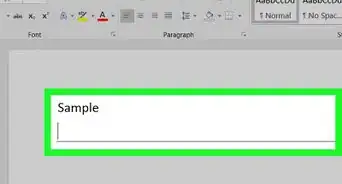
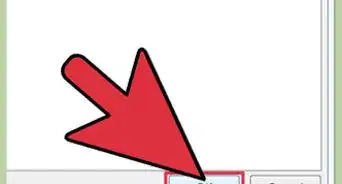
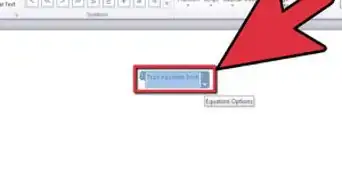
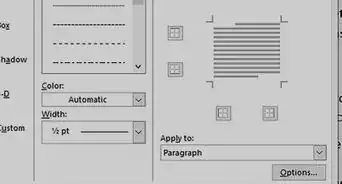
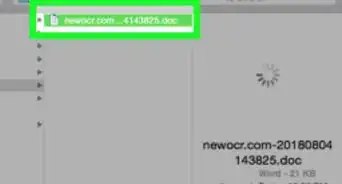
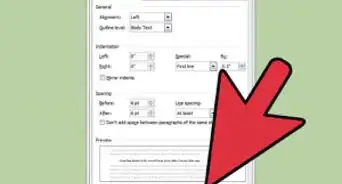
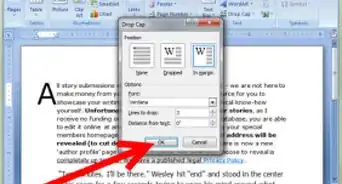
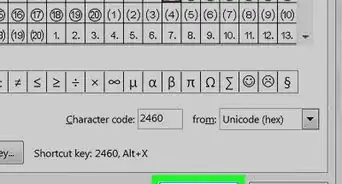
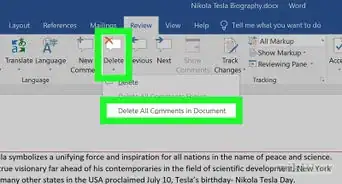
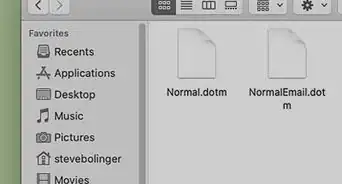
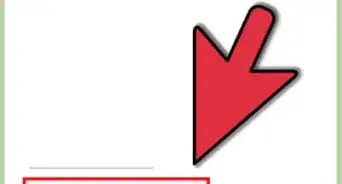
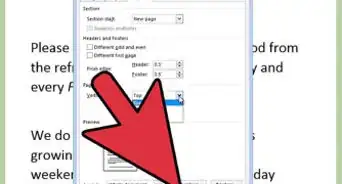
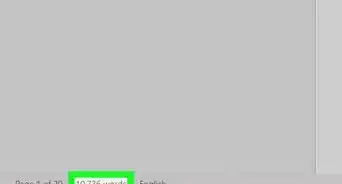
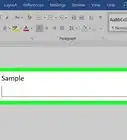
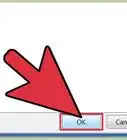
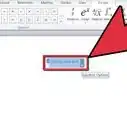


El equipo de contenido de wikiHow revisa cuidadosamente el trabajo de nuestro personal editorial para asegurar que cada artículo cumpla con nuestros altos estándares de calidad. Este artículo ha sido visto 30 141 veces.